
O Zoho Mail facilita a consolidação. Você pode encaminhar todos os e-mails recebidos em uma conta do Zoho Mail para outra, para um aplicativo de notificação para o seu telefone e para qualquer endereço de e-mail antigo, é claro.
O que o encaminhamento de e-mail do Zoho Mail significa
Encaminhar uma conta do Zoho Mail significa que toda a correspondência que você recebe no endereço dessa conta é enviada automaticamente para o endereço de e-mail que você selecionou para receber correspondência encaminhada. Você pode fazer com que o Zoho Mail retenha cópias das mensagens que são encaminhadas (por exemplo, como um backup) ou pode optar por excluí-las.
Como encaminhar o Zoho Mail para outro endereço
Na conta que recebe as mensagens reencaminhadas, trate essas mensagens como qualquer outro correio.
-
Selecione os Definições ícone no Zoho Mail.
-
Selecione os Correspondência aba.
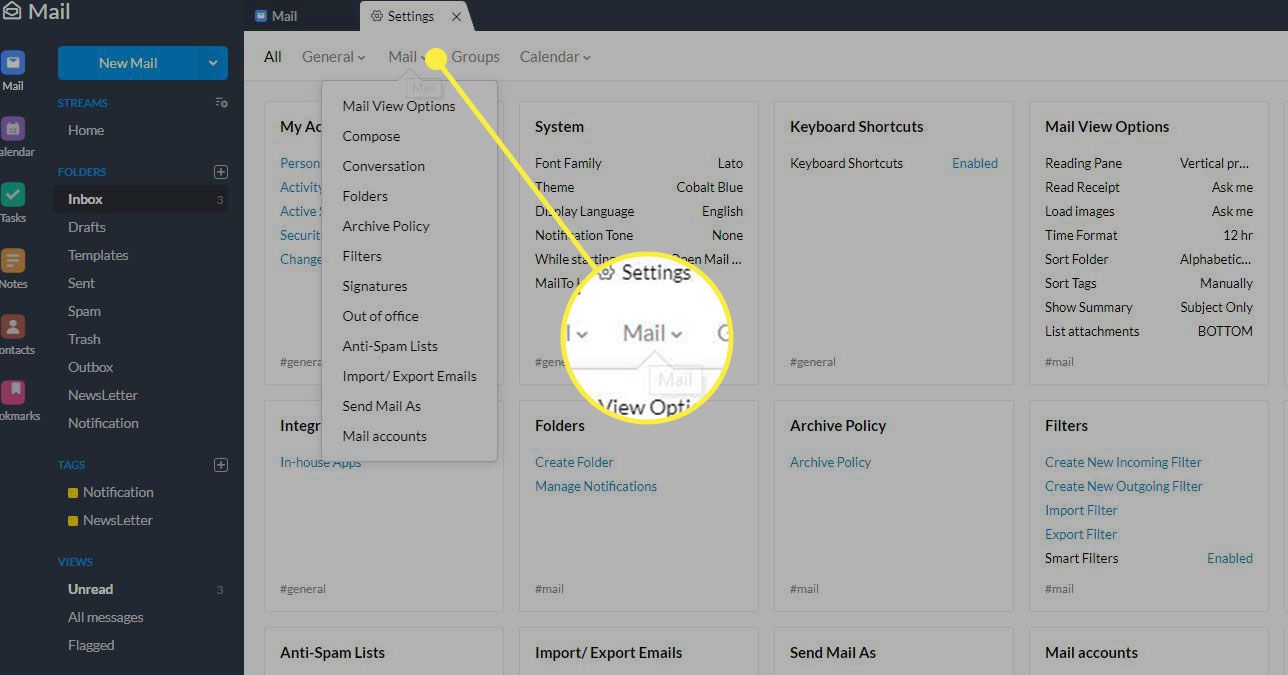
-
Encontre o Contas de Correio categoria e selecione Encaminhamento de e-mail.
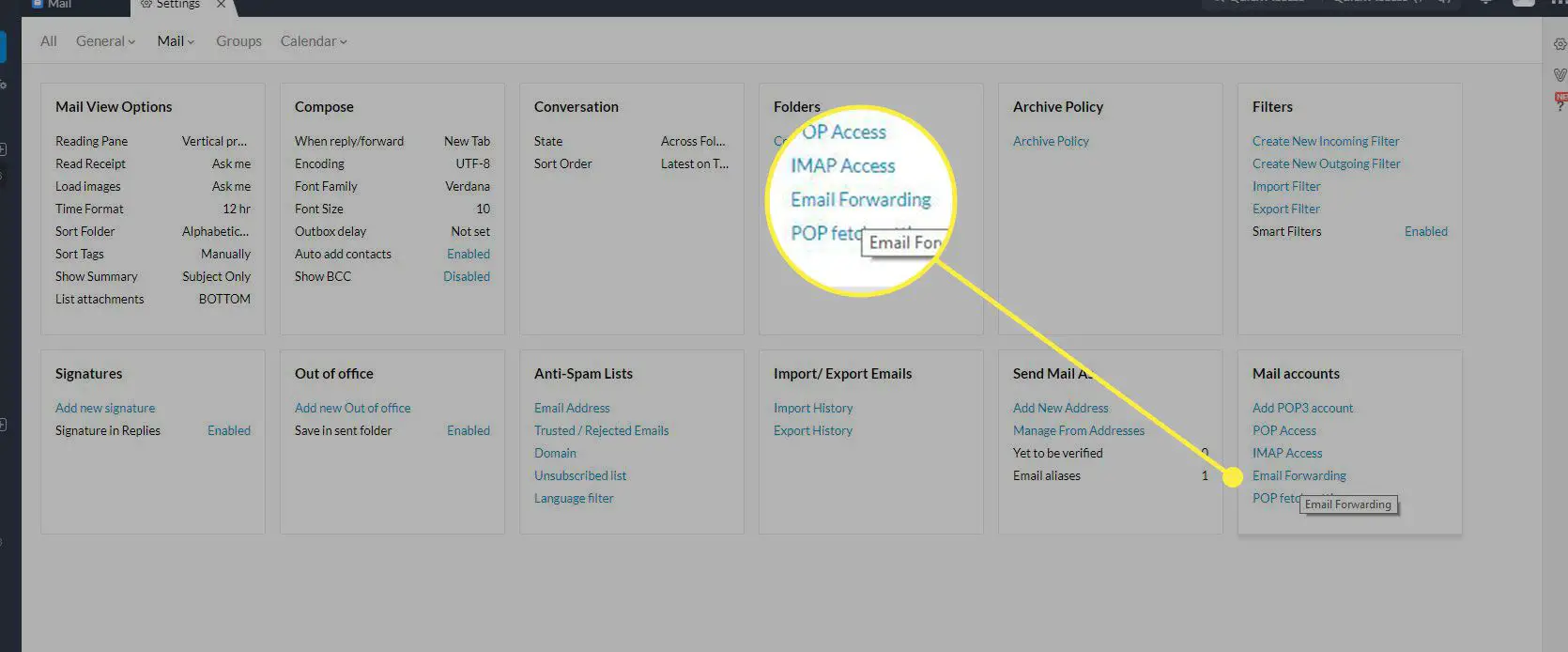
-
Digite o endereço de e-mail da conta para a qual deseja que suas mensagens do Zoho Mail sejam encaminhadas na caixa de diálogo que se abre e pressione Entrar.
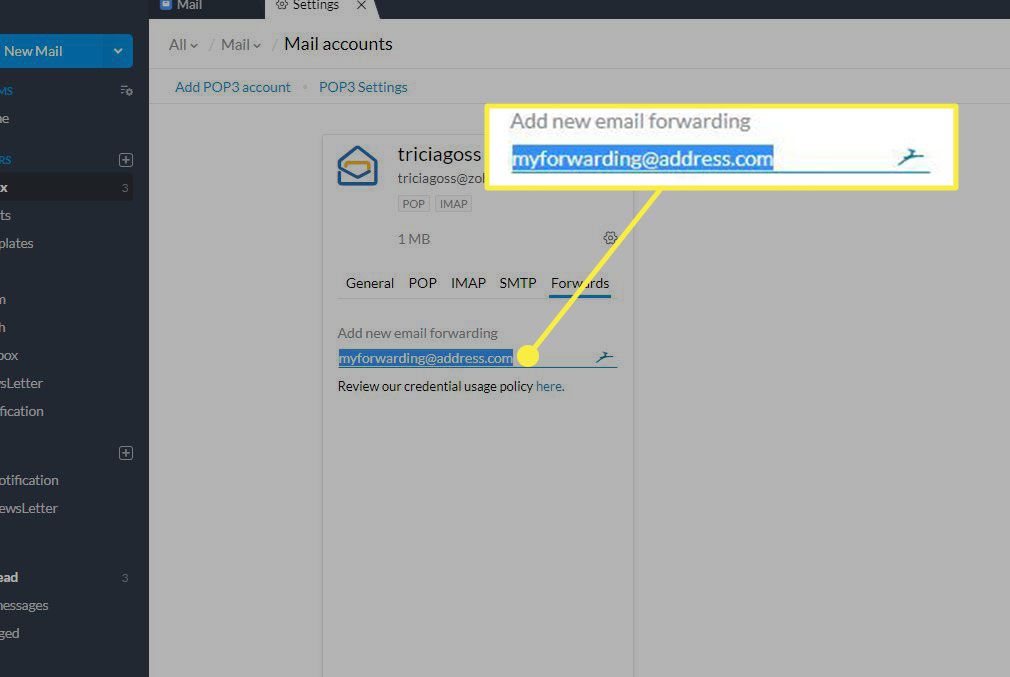
-
Uma caixa de diálogo Verificação de encaminhamento de email é aberta.
-
Verifique o endereço de e-mail para o qual você está encaminhando para obter uma mensagem de confirmação do Zoho Mail. Copie o código de confirmação incluído na mensagem e volte para a caixa de diálogo Verificação de encaminhamento de e-mail.
-
Cole o código de confirmação na caixa de texto fornecida e selecione Verificar.
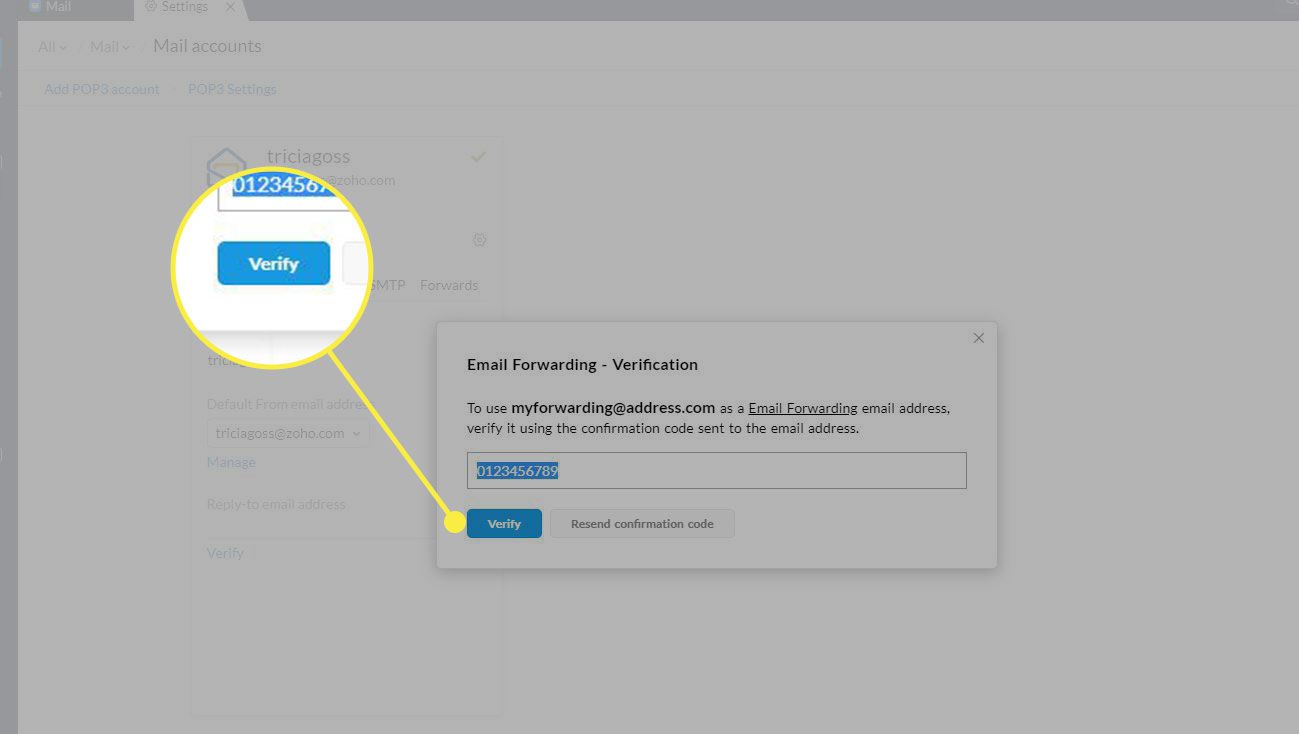
-
Você retornará à caixa de diálogo Encaminhamento. Para excluir a mensagem da conta do Zoho Mail, uma vez que ela seja encaminhada, certifique-se de selecionar o Excluir cópia do e-mail original … opção antes de fechar a guia de configurações.
Isso é tudo que há para fazer. A partir deste ponto, todas as mensagens recebidas nesta conta serão encaminhadas para o endereço de e-mail que você especificou durante o processo.
Encaminhar e-mail selecionado usando um filtro
Você pode configurar um filtro que rotule a correspondência encaminhada do endereço do Zoho Mail (com esse endereço no campo Para: ou Cc;) para que possa identificá-la imediatamente ou movê-la para uma pasta especial. Dependendo do tipo de conta que você está usando para receber as mensagens encaminhadas, pode haver muitas outras opções de como você lida com elas.
-
Segue o Definições link no Zoho Mail.
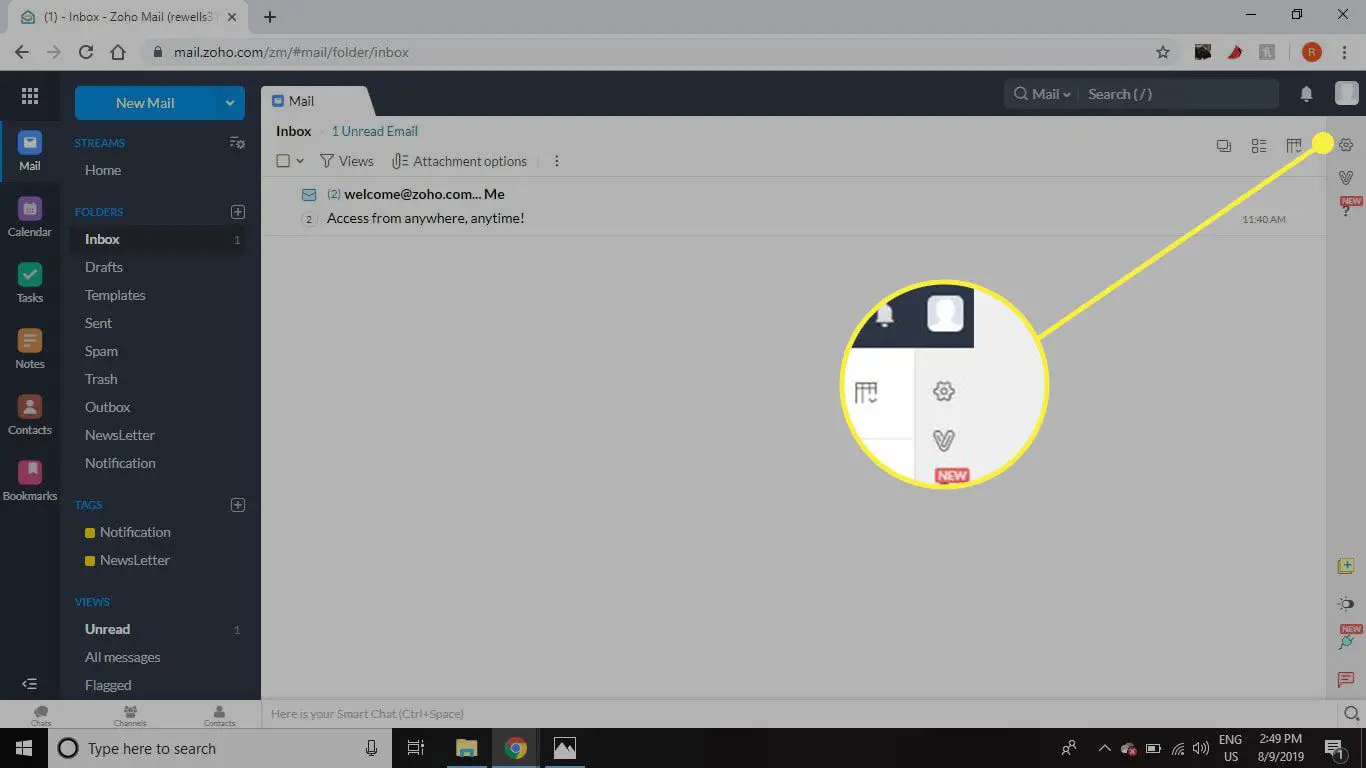
-
Selecione Correspondência para abrir as configurações do Mail.
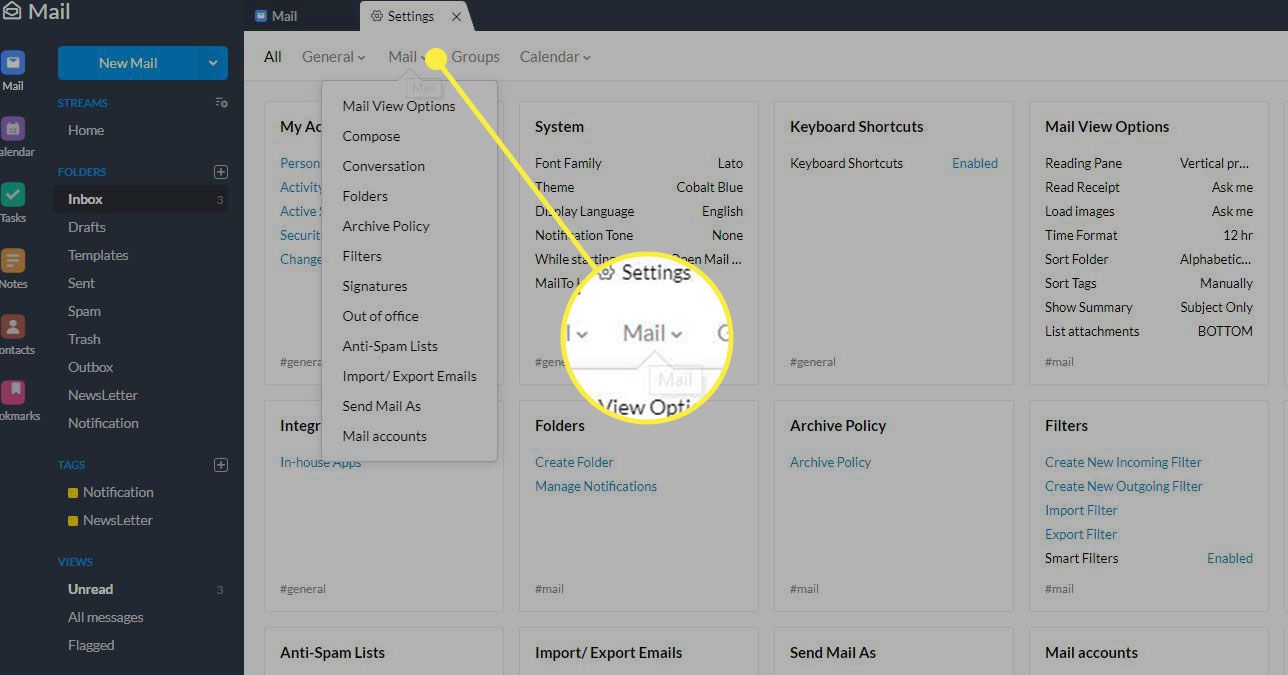
-
Encontre a categoria Filtros e selecione Criar novo filtro de entrada.
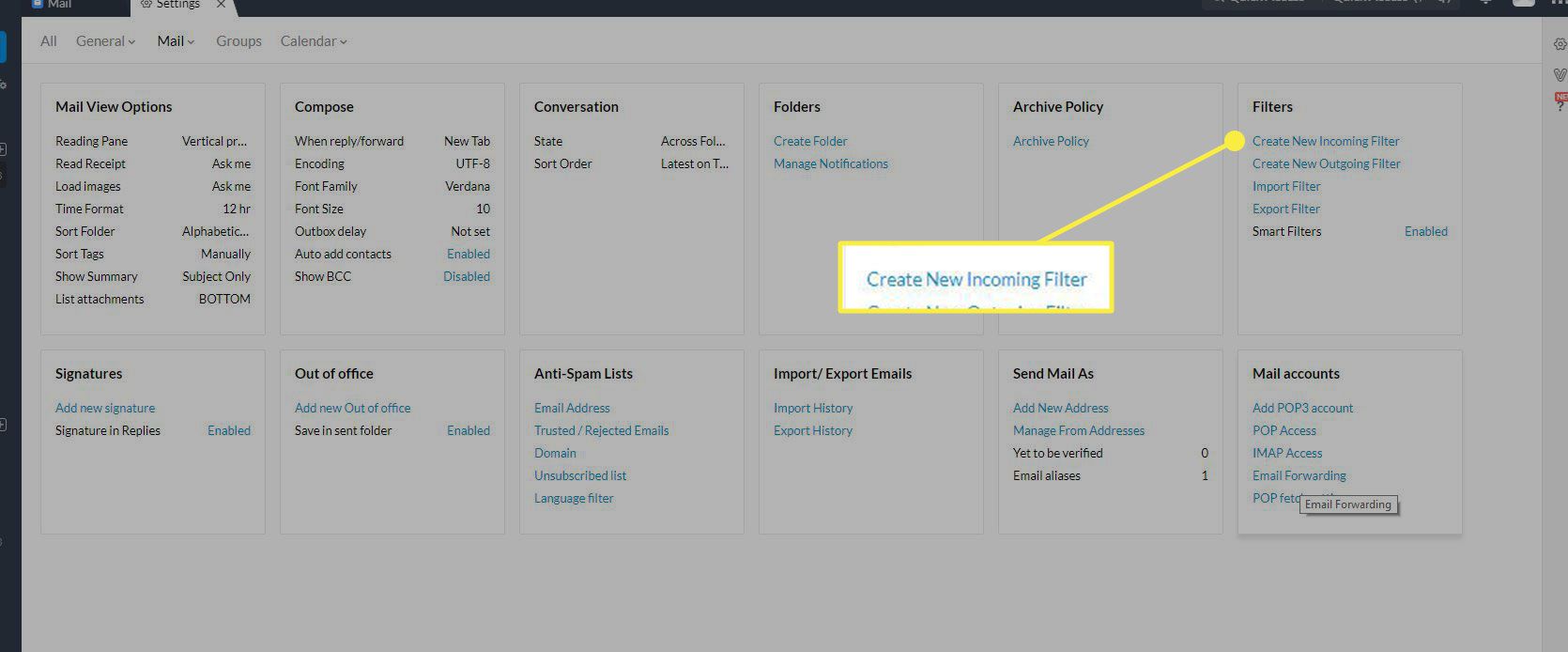
-
Clique Novo Filtro.
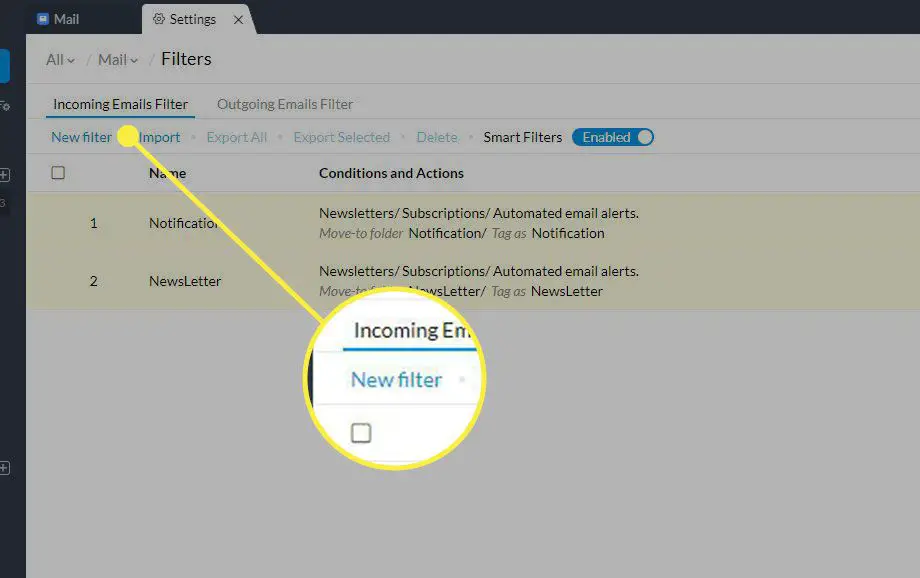
-
Insira um nome para o novo filtro.
-
Selecione uma Tipo de condição. Essa configuração afeta quais das condições definidas na próxima etapa acionam o filtro. As opções são:
- Qualquer uma dessas condições (OU): Se você definir várias condições para Zoho Mail para executar o filtro (por exemplo, vários destinatários), apenas um deles precisa ser verdadeiro.
- Todas as condições (E): Se você definir várias condições, todas elas devem ser verdadeiras para que o filtro seja ativado.
- Condições avançadas (E / OU): Esta opção permite designar condições obrigatórias e opcionais (por exemplo, para filtrar mensagens de um único remetente que contenham uma determinada palavra-chave no assunto enquanto exclui outras)
- Sem condições: Escolha esta opção para executar o filtro em todas as mensagens recebidas. Use-o para encaminhar todas as suas mensagens do Zoho Mail para sua outra conta.
Se você escolher Sem condições, pule para a Etapa 9.
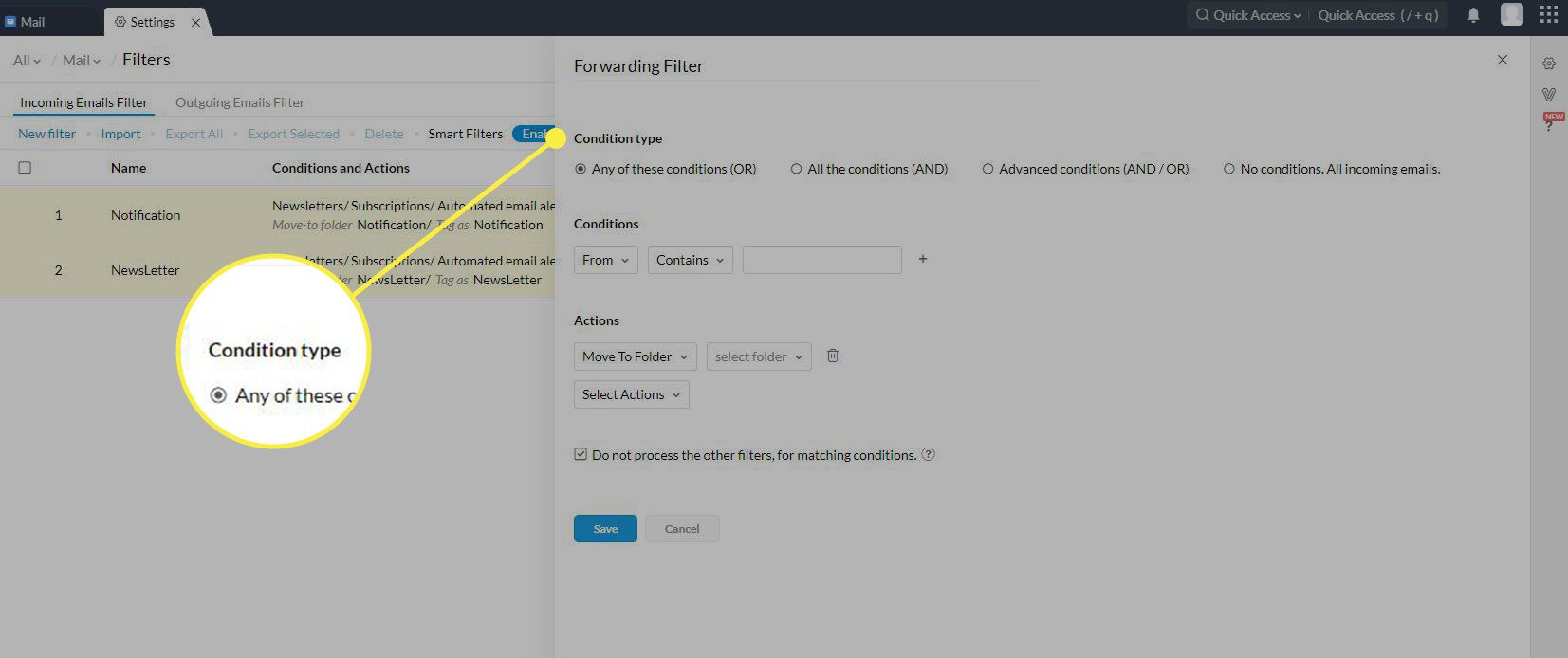
-
Debaixo de Condições seção do filtro, escolha Para no primeiro menu suspenso. Selecione Contém no segundo menu suspenso.
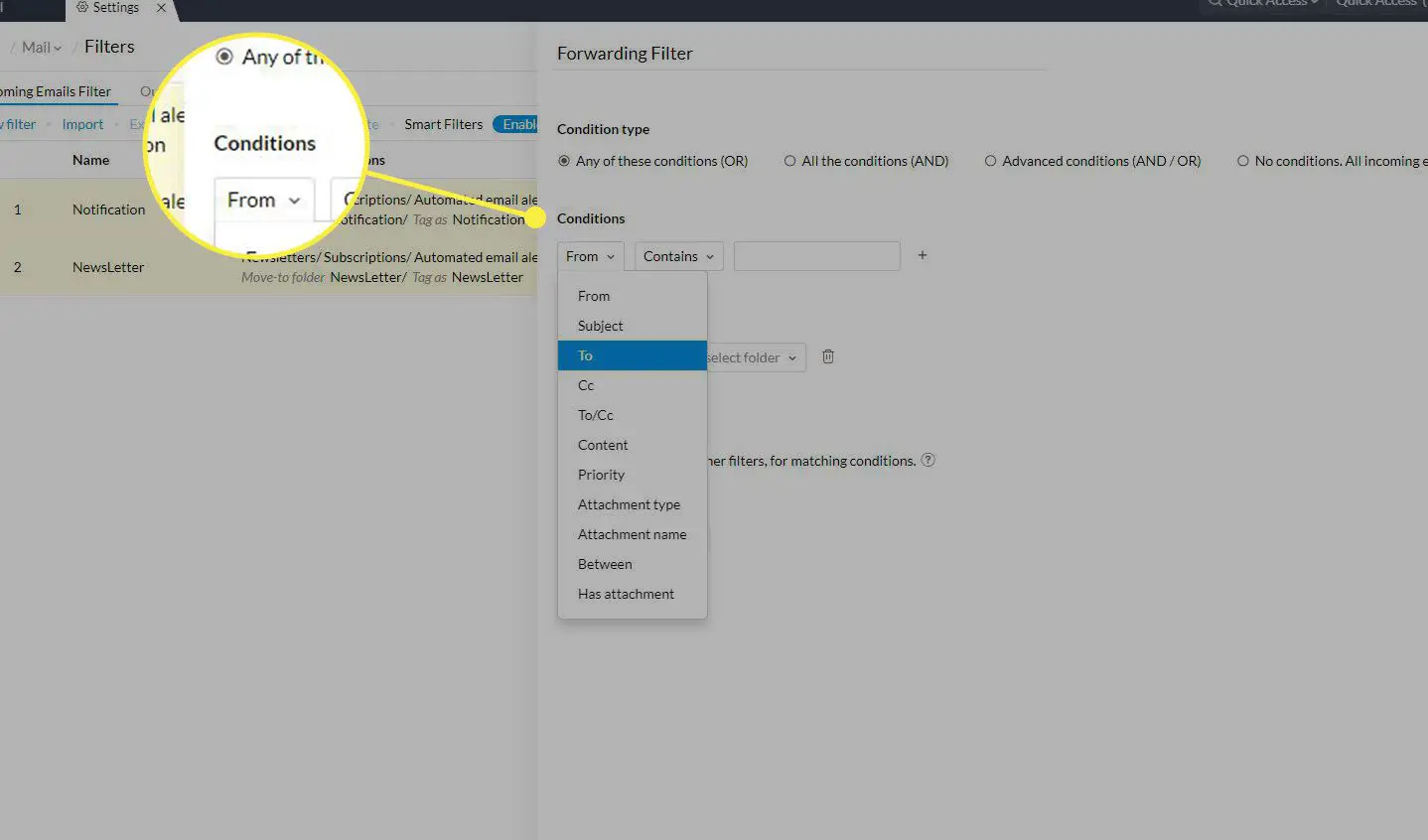
-
Digite o endereço de e-mail da conta que você está encaminhando (o endereço do Zoho Mail).
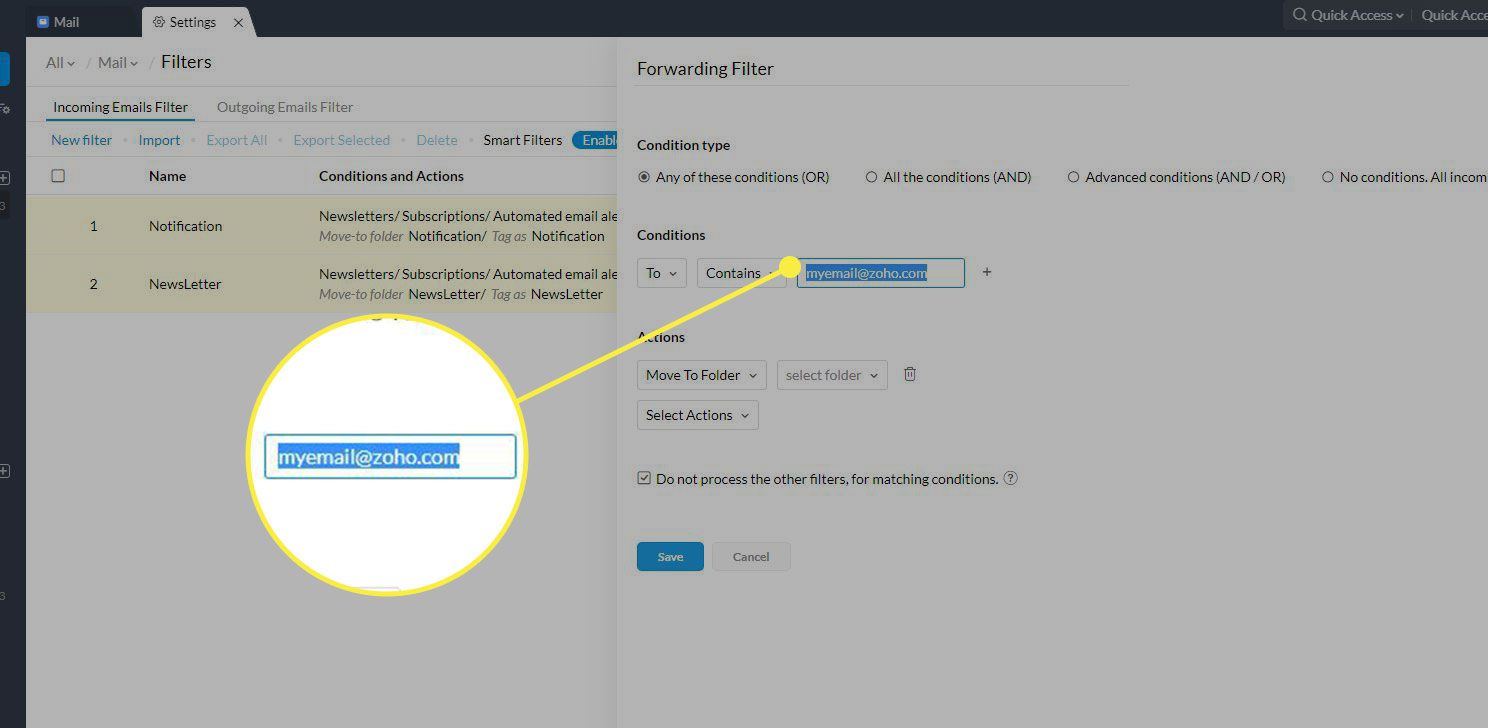
-
Na seção Ações, selecione Encaminhar e-mail para no primeiro menu suspenso.
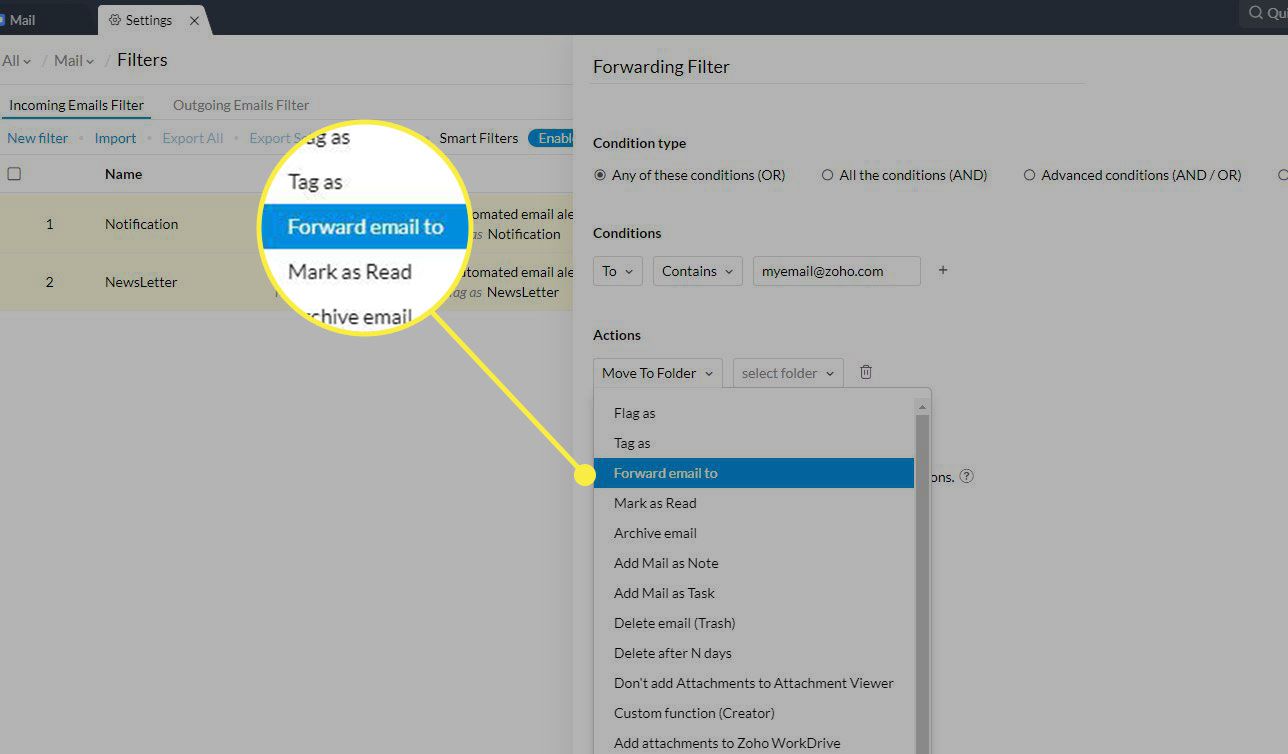
-
Digite o endereço de e-mail para o qual deseja que as mensagens sejam encaminhadas na caixa de texto fornecida.
-
Selecione Não processe os outros filtros para condições de correspondência para garantir que o Zoho Mail encaminhe apenas as mensagens recebidas.
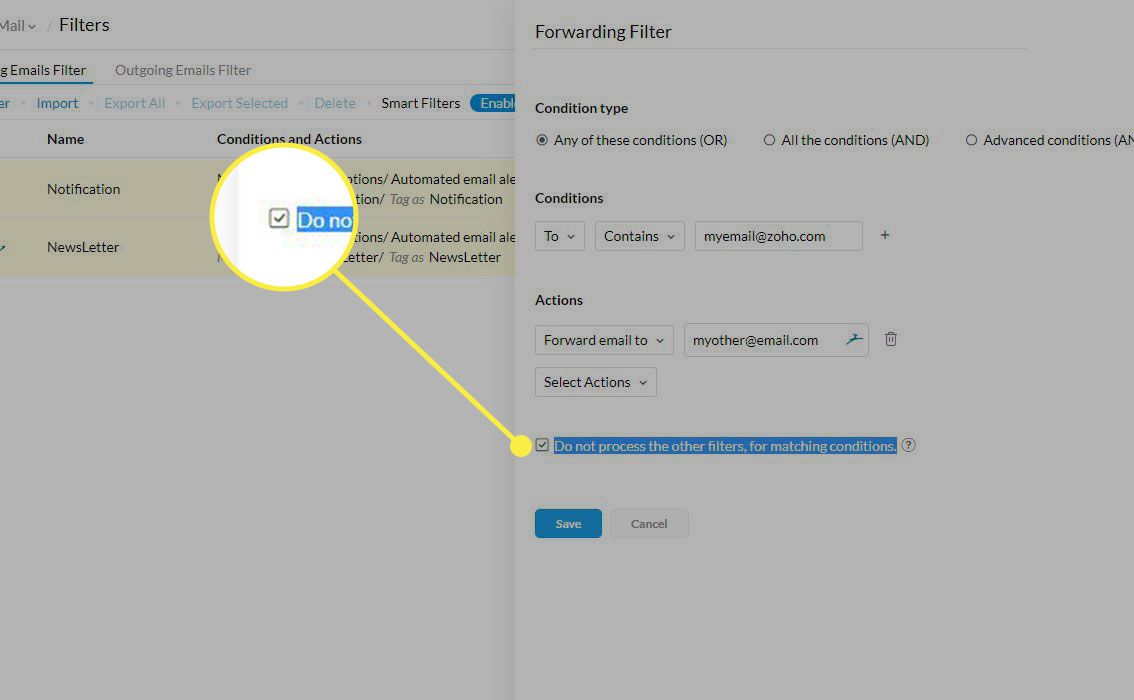
-
Escolher Salve . Você retornará à sua lista de filtros e o novo filtro que acabou de criar ficará no topo da lista.
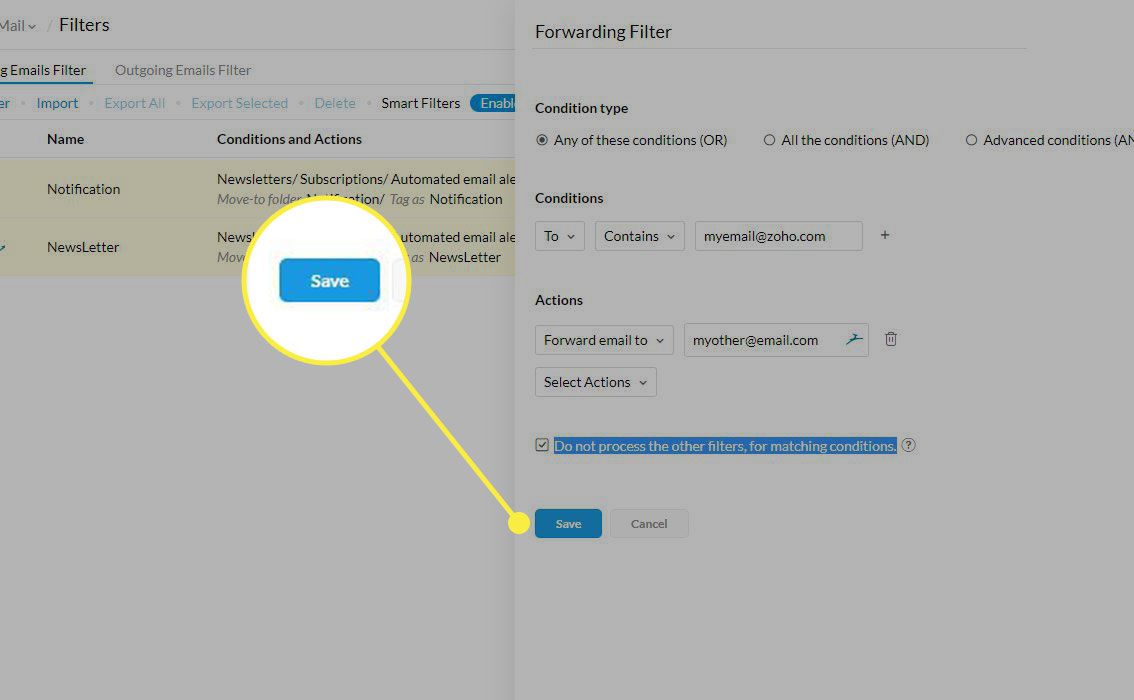
Depois de concluir essas etapas, qualquer e-mail enviado para o endereço de e-mail que você deseja encaminhar será encaminhado automaticamente para o endereço de onde deseja recebê-lo. E esse encaminhamento continuará até que você remova esse filtro.
